¿Qué es App & Browser Control en Windows 10 y cómo ocultarlo?
El Control de aplicaciones y navegadores(App & Browser Control) en Seguridad(Windows Security) de Windows en Windows 10 enumera las opciones que están disponibles para Windows Defender SmartScreen. SmartScreen es una característica que puede proteger su dispositivo de descargas, sitios web o archivos potencialmente peligrosos. En esta publicación, explicaremos qué es App & Browser Control en Windows 10 y cómo puede evitar el acceso a ellos usando GPEDIT o REGEDIT .
Control de aplicaciones y navegador en Windows 10
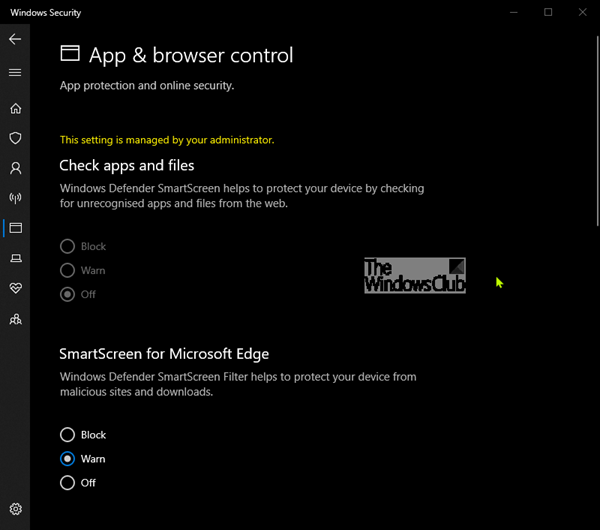
Para abrir la aplicación de seguridad de Windows(Windows Security) , busque ' seguridad de Windows(windows security) ' y deslice el resultado. El área de protección Control de aplicaciones y navegadores en (App & Browser Control)Seguridad de Windows(Windows Security) es una de las siete áreas que protegen su dispositivo y le permiten especificar cómo desea proteger su dispositivo en el Centro de seguridad de Windows Defender(Windows Defender Security Center) . Las siete áreas incluyen-
- Protección contra virus y amenazas(Virus & threat protection)
- Protección de cuenta(Account protection)
- Cortafuegos y protección de red(Firewall & network protection)
- Control de aplicaciones y navegador
- Seguridad del dispositivo(Device security)
- Rendimiento y estado del dispositivo(Device performance & health)
- Opciones familiares(Family options) .
Control de aplicaciones(App) y navegadores, actualice la configuración de Windows Defender SmartScreen para ayudar a proteger su dispositivo contra aplicaciones, archivos, sitios y descargas potencialmente peligrosos. Tendrá protección contra exploits y podrá personalizar la configuración de protección para sus dispositivos.
Las secciones que puedes ver aquí son:
- Comprobar aplicaciones y archivos
- SmartScreen para Microsoft Edge
- SmartScreen para aplicaciones de Microsoft Store
- Navegación aislada: instale Application Guard
- Explotar la protección.
Los siguientes ajustes se pueden ver aquí:
- Bloquee(Block) aplicaciones, archivos, sitios maliciosos, descargas y contenido web no reconocidos.
- Configure(Set) advertencias para aplicaciones, archivos, sitios maliciosos, descargas y contenido web no reconocidos.
- Desactive(Turn) el bloqueo y las advertencias por completo.
El área de control de la aplicación(App) y el navegador se puede ocultar a los usuarios. Esto puede ser útil si, como administrador, no desea que vean o tengan acceso a esta área. Si elige ocultar el área de protección de la cuenta(Account) , ya no aparecerá en la página de inicio del Centro de seguridad de Windows(Windows Security Center) y su icono no se mostrará en la barra de navegación al costado de la aplicación.
Mostrar u ocultar la aplicación(Hide App) y el control del navegador en la seguridad de Windows(Windows Security) a través de GPEDIT

- Ejecute gpedit para abrir el Editor de políticas de grupo
- Vaya a Configuración del equipo(Computer Configuration) > Plantillas administrativas(Administrative templates) > Componentes(Windows components) de Windows > Seguridad de Windows(Windows Security) > Protección de aplicaciones y navegadores(App & browser protection) .
- Abra la configuración Ocultar la aplicación y el área de protección del navegador(Hide the App and browser protection area)
- Establézcalo en Habilitado.(Enabled.)
- Haga clic en Aceptar(OK) .
Ocultar la aplicación(Hide App) y el control del navegador en la seguridad de Windows(Windows Security) a través del registro(Registry)
- Haga doble clic en el archivo Hide-App-&-browser-control.reg descargado para fusionarlo.
- Haga clic en Ejecutar(Run) en el aviso. Haga clic en Sí(Yes) en el indicador de UAC y en Aceptar(OK) para permitir la fusión.
- Reinicie la PC para aplicar.
- Ahora puede eliminar el archivo .reg descargado.
Mostrar(Show App) el control de la aplicación y el navegador en Seguridad de Windows(Windows Security) a través del Registro(Registry)
- Haga doble clic en el archivo Show-App-&-browser-control.reg descargado para fusionarlo.
- Haga clic en Ejecutar(Run) en el aviso. Haga clic en Sí(Yes) en el indicador de UAC y en Aceptar(OK) para permitir la fusión.
- Reinicie la PC para aplicar.
- Ahora puede eliminar el archivo .reg descargado.
Puede hacer clic aquí(click here) para descargar los archivos de registro(Registry) comprimidos de nuestros servidores.
Related posts
¿Qué es Control Flow Guard en Windows 10 - cómo encenderlo o apagarlo?
Habilitar o deshabilitar Control Panel and Windows 10 Settings App
Cómo actualizar Windows Defender manualmente en Windows 10
Remove Windows Defender Notification Icon en Windows 10
Cómo agregar o excluir una aplicación en Exploit Protection de Windows 10
Cómo restablecer Mail App en Windows 10
Método para agregar una aplicación a Microsoft Teams App bar en Windows 10
Cómo agregar Local Group Policy Editor a Control Panel en Windows 10
Cómo abrir Control Panel (Windows 10, 8, 7, Vista, XP)
Cómo ahorrar en la web indicada PDF file Edge Browser en Windows 10
Cómo desinstalar Microsoft Edge Browser en Windows 10
Set UP Yahoo email CUENTA EN Windows 10 Mail App
Cómo personalizar el nuevo Microsoft Edge Browser en Windows 10
Provide Soporte remoto a los usuarios Windows 10 con Windows Remote Assistance
Show Control Panel en WinX Menu en Windows 10
Nuevas características que llegan a Windows Defender en Windows 10 Creators Update
Cómo abrir Scan App en Windows 10 Computer and Scan Un documento
Fotor: Libre Editing App imagen Para Windows 10
Desactivar permanentemente Windows Defender en Windows 10
Create Control Panel All Tasks Shortcut en Windows 10
